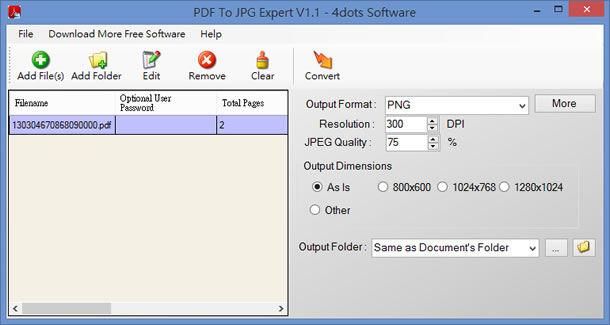
PDF 檔案的可跨平台及其可保護文件安全等特性,是很多人在文件編輯完成後會將其輸出為 PDF 的考量原因之一,不過,對於只想要 PDF 檔案中的部分,其實可將其轉為圖片會更加方便,4dots PDF To JPG Expert 是一套可批次將 PDF 文件輸出成圖檔(PNG、JPEG、BMP、TIFF、RAW、PCX、PSD)來應用的免費軟體,可自行調整圖片輸出的解析度、品質、尺寸等,相當方便。
如何使用 4dots PDF To JPG Expert?
1.完成安裝開啟 4dots PDF To JPG Expert 後,可點擊[Add Files]或[Add Folder]來選擇檔案或家整個資料夾內的 PDF 文件加入;調整輸出的選項,包含圖片格式、解析度、品質、大小及儲存路徑後,按下[Convert]來輸出。
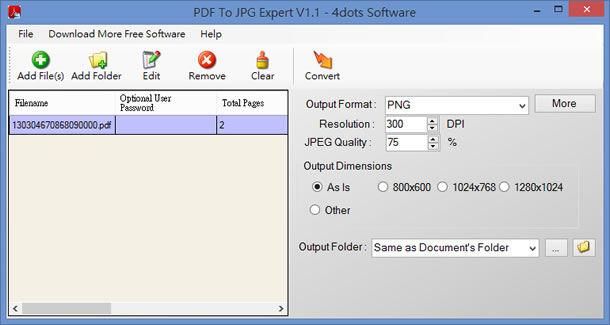
2.每個頁次輸出一個圖檔。
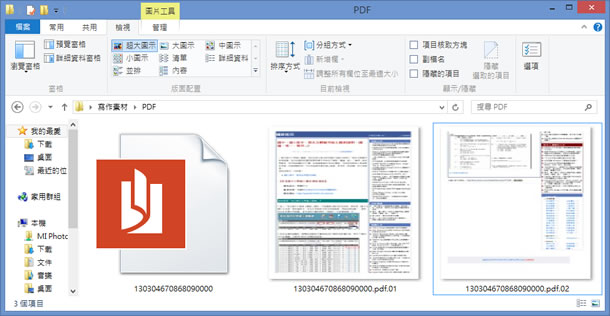
- 4dots PDF To JPG Expert
- 版本:1.1
- 語言:英文
- 性質:免費
- 適用:Windows
- 官方網站:http://www.4dots-software.com/d/PDFToJPGExpert/
- 下載:按我下載